电脑上文件怎么压缩打包发送 电脑如何压缩文件打包发送
更新时间:2024-03-13 12:27:53作者:bianji
最近有不少小伙伴来系统城后台私信小编,问小编电脑上文件怎么压缩打包发送,一开始小编也不清楚,所有小编到网上搜集了相关资料,总算找到了电脑压缩文件打包发送的方法,包括有windows系统和mac系统,大家如果有需要的话,赶紧来系统城查看小编分享给大家的方法吧。

电脑上文件怎么压缩打包发送?
windows系统:
1.在电脑上右击鼠标弹出选择菜单,点击新建,选择为文件夹;
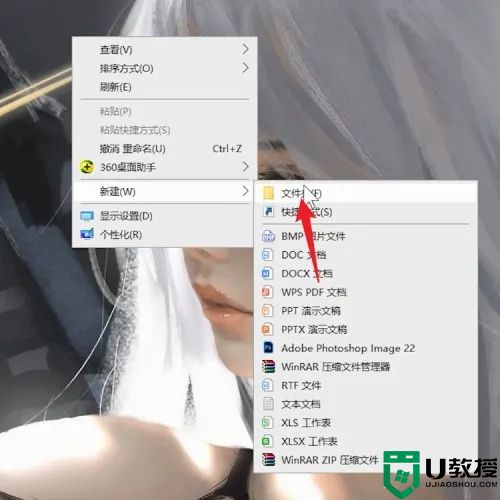
2.将需要打包的文件,全部移动到这个文件夹中;
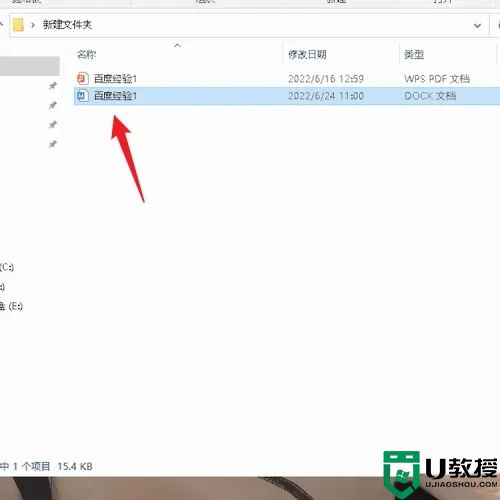
3.鼠标右击这个文件夹,在弹出的菜单栏点击选择添加到压缩文件;
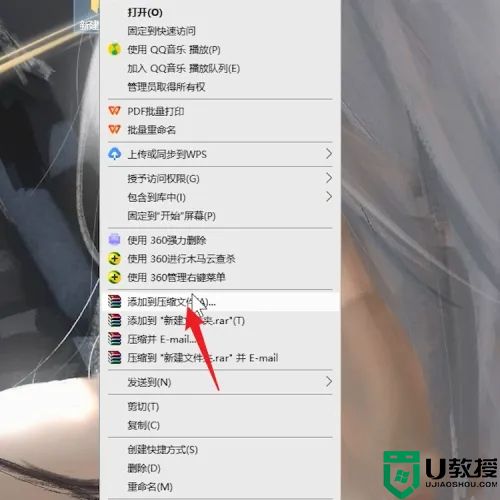
4.确认压缩文件名之后,点击下方的确定,文件就压缩好了;
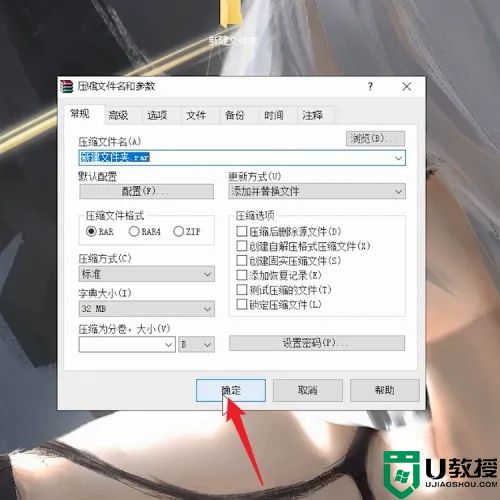
5.打开与对方的聊天框,将压缩文件拖入聊天框发送即可。
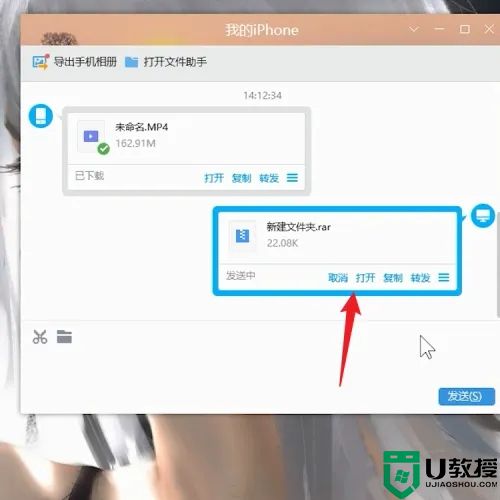
MAC系统:
1.找到要打包的文件,将所有文件选中右键点击文件;
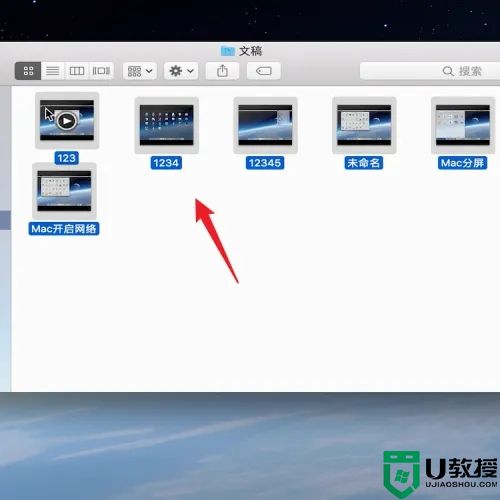
2.在弹出的序列栏中,点击菜单上的压缩6项的选项;
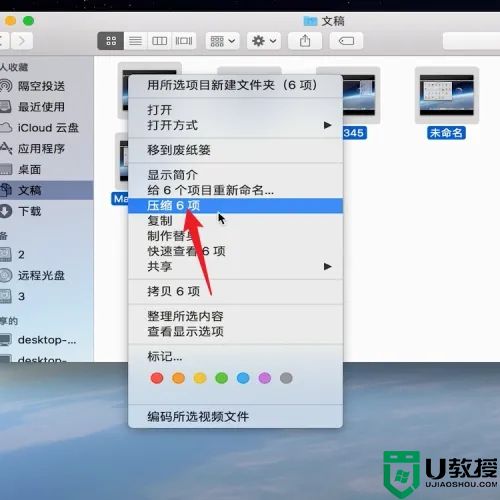
3.成功把6个文件压缩并打包,双击文件点击共享,选择共享方式即可。
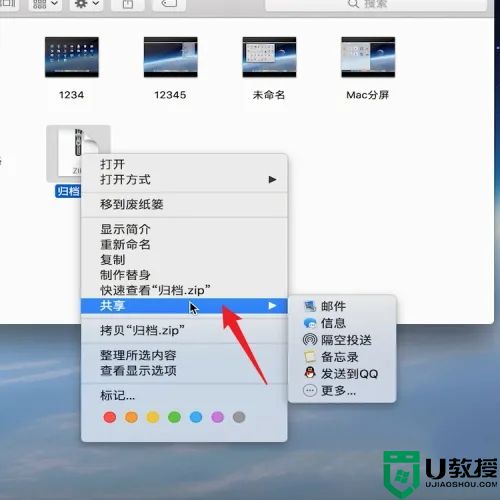
以上就是小编为大家准备好的电脑上文件怎么压缩打包发送的方法了,希望能帮助到大家。
电脑上文件怎么压缩打包发送 电脑如何压缩文件打包发送相关教程
- 电脑怎么发送文件夹 电脑上文件如何压缩打包发送
- 电脑文件怎么压缩打包发送 电脑上如何压缩文件夹
- 电脑怎么压缩文件夹发给别人 如何压缩文件打包发送
- 电脑如何压缩文件打包发送 桌面上建立压缩包文件并发送的方法
- 电脑如何压缩文件打包发送 几个文件怎么压缩打包成一个发送
- 文件怎么压缩打包发送邮箱 如何压缩文件打包发送邮箱
- 手机wps怎么压缩文件打包发送丨手机wps压缩文件打包发送解决方法
- 电脑上怎么压缩文件夹成压缩包 电脑上如何压缩文件夹
- 电脑微信怎么发送文件夹给别人 电脑怎么把文件压缩打包发送给微信好友
- 电脑wps怎么压缩文件大小 wps如何免费压缩文件夹发送
- 5.6.3737 官方版
- 5.6.3737 官方版
- Win7安装声卡驱动还是没有声音怎么办 Win7声卡驱动怎么卸载重装
- Win7如何取消非活动时以透明状态显示语言栏 Win7取消透明状态方法
- Windows11怎么下载安装PowerToys Windows11安装PowerToys方法教程
- 如何用腾讯电脑管家进行指定位置杀毒图解

